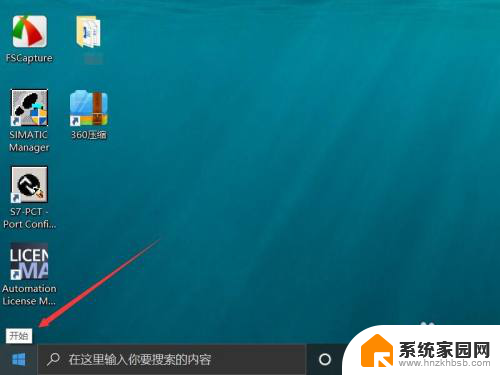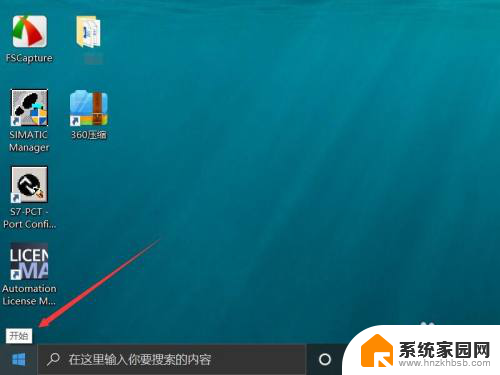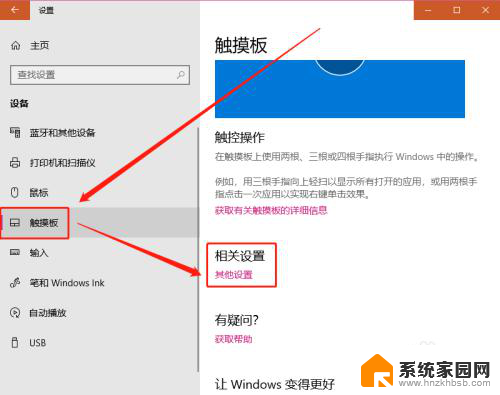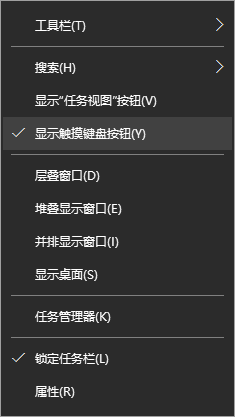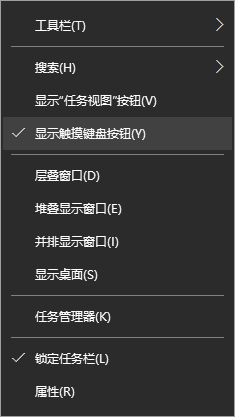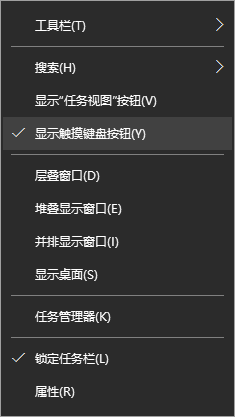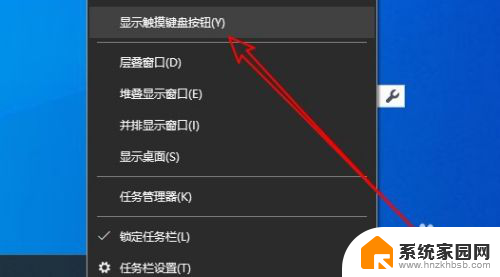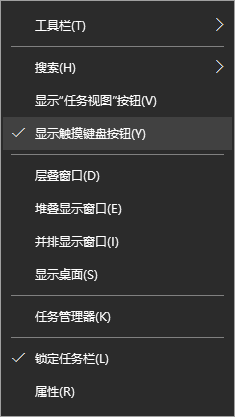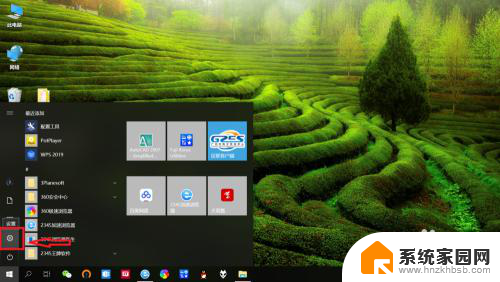电脑连接手写板怎么用 win10手写板功能开启教程
更新时间:2024-05-21 09:57:02作者:xiaoliu
在如今的科技时代,电脑已经成为我们日常生活中不可或缺的工具之一,而随着技术的不断发展,许多电脑配件也相继推出,其中就包括手写板。手写板作为一种可以帮助用户更加方便地进行电脑操作的设备,受到了不少人的喜爱。许多人对于如何在Win10系统中开启手写板功能还不太了解。今天我们就来详细了解一下电脑连接手写板的方法以及Win10手写板功能的开启教程。愿本文能够为您带来帮助,让您更加便捷地使用手写板在电脑上进行操作。
步骤如下:
1.首先我们需要点击计算机桌面左下角的开始图标打开系统菜单。
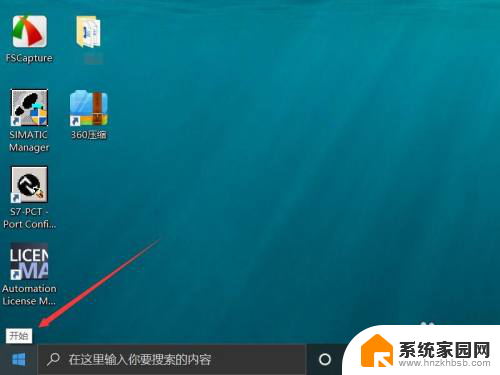
2.在菜单的左下角工具栏中点击设置一栏。
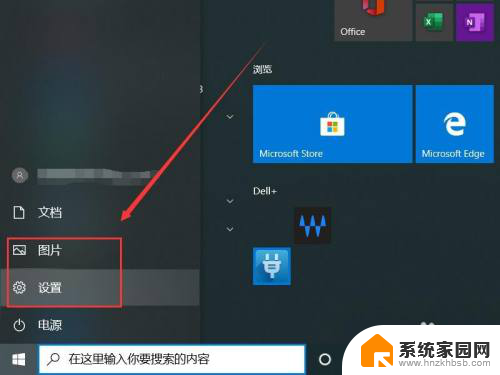
3.进入windows设置界面之后点击中间的设备按钮。
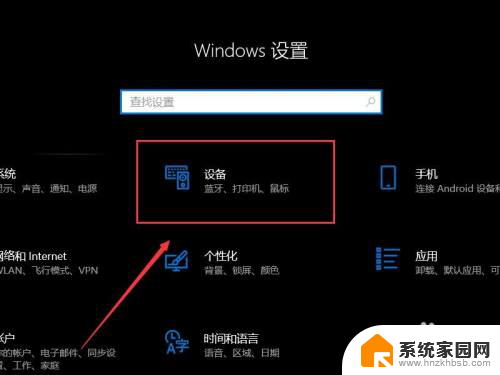
4.随后进入设备控制菜单选择笔和windows ink。
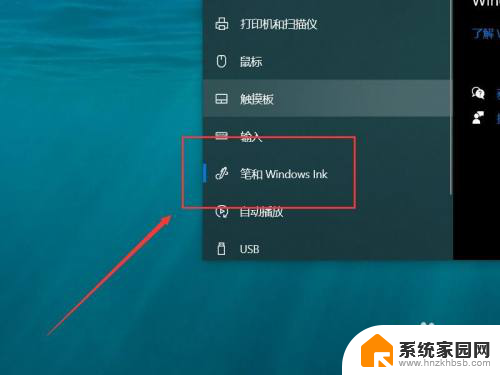
5.随后进入手写板设置菜单之后勾选手写选项下的在手写面板上用手指书写。
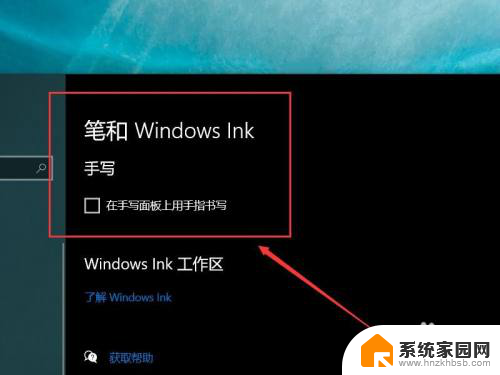
以上就是电脑连接手写板的详细步骤了,如果有不清楚的地方,您可以按照小编提供的方法进行操作,希望这些步骤对大家有所帮助。